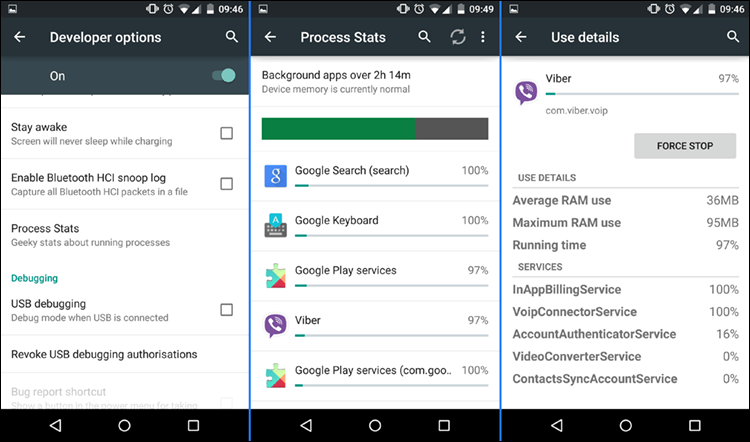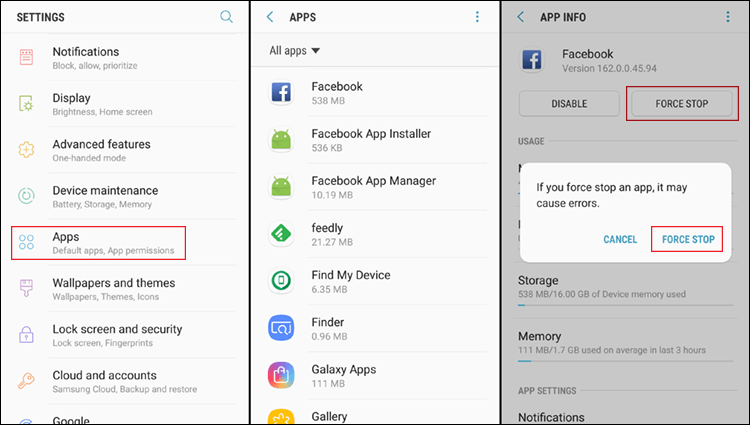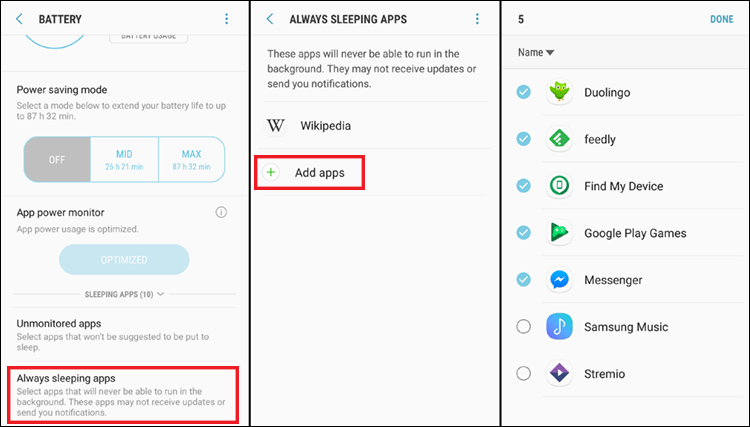كيفية ايقاف التطبيقات التي تعمل بالخلفية – منع التطبيقات من الاستمرار فى العمل بعد إغلاقها
نستعرض فى هذا المقال الطرق المختلفة التي تؤدي إلى ايقاف التطبيقات التي تعمل بالخلفية على هواتف أندرويد، سواء بإيقافها إجبارياً أو منع التطبيقات من الاستمرار فى العمل بعد الخروج منها، وجميع الطرق لا تحتاج تثبيت تطبيقات إضافية.
طرق ايقاف التطبيقات التي تعمل بالخلفية على الاندرويد
منع تشغيل التطبيقات في الخلفية يعني الكثير بالنسبة لهواتف أندرويد ضعيفة الإمكانيات. حيث يعني تحسين وتعزيز لأداء الهاتف بتوفير موارده المستهلكة، وايضاً لتوفير طاقة البطارية والبيانات. ولاحظ عند منع تطبيق من العمل فى الخلفية، فسوف تتوقف أي تحديثات أو إشعارات تآتي منه، وهذا يحدث مثلاً مع تطبيقات كالفيسبوك وإنستغرام وتويتر..وغيرها، ولكنها ستعمل بشكل طبيعي عند إعادة تشغيلها مرة اخرى. عموماً، دعونا نبدأ بشرح الخطوات التى تؤدي إلى ذلك.
إقرأ ايضاً: كيفية إيقاف تحديث تطبيقات الاندرويد – منع الهاتف من تحميل التحديثات تلقائياً
1- معرفة التطبيقات التي تعمل في الخلفية
نظام اندرويد يشمل خاصية تشبه اداة Task Manager المدمجة فى نظام ويندوز، بحيث تسمح لك بمراقبة التطبيقات التى تعمل فى الخلفية وتستهلك من رام الهاتف، ويمكنك إيقافها بسهولة لتوفير الموارد التى يستهلكها هذا التطبيق. إذاً، فتستطيع من خلال هذه الميزة أن تعرف التطبيق المتسبب فى بطئ الهاتف وإيقافه. ولكن اولاً قبل الوصول إلى الميزة سنحتاج إلى تفعيل خيارات المطور بالخطوات الآتية:
- افتح الضبط أو الإعدادات أو Settings.
- انتقل إلى قسم حول الهاتف About.
- ثم اضغط سبع مرات متتالية على Build number.
ستظهر لك رسالة بالأسفل تعني أنه تم إتاحة خيارات المطور فى الهاتف، ويمكنك الوصول إلى ميزة إدارة التطبيقات من خلال:
- فتح الإعدادات Settings.
- الانتقال إلى خيارات المطور Developer Options.
- ثم الضغط على Process Stats أو Running services.
وستظهر الآن أمامك قائمة بالتطبيقات العاملة حالياً في الخلفية وتستهلك من موارد الهاتف، وعلى وجه الخصوص الـ RAM. فأبحث عن التطبيق الاكثر استهلاكاً للرام واضغط عليه ثم اضغط على Force Stop لإيقافه إجبارياً. و بتكرار العملية مع عدة تطبيقات أخرى ستوفر الكثير من موارد الهاتف المستهلكة.
2- إيقاف التطبيقات ومنعها من العمل فى الخلفية
بعد أن تنتهي من العمل على تطبيق مُعين على الهاتف ولا ترغب في استخدامه مرة أخرى، يمكنك منعه من الاستمرار فى العمل بالخلفية عن طريق عمل إيقاف إجباري. فهذا سيؤدي إلى إيقاف تشغيل كل العمليات المتعلقة بالتطبيق التى تعمل فى الخلفية وتستهلك موارد الهاتف، وهذا يمكن أن يكون مفيد فى حل مشاكل التطبيق في معظم الأحيان. ويمكنك عمل إيقاف إجباري بسهولة بعد تطبيق الخطوات الآتية:
- افتح الضبط أو الإعدادات او Settings.
- انتقل إلى قسم التطبيقات، او مدير التطبيقات أو Apps.
- اضغط على أي تطبيق تريد إيقافه إجبارياً.
- اضغط على زر إيقاف إجباري Force Stop.
- من رسالة التأكيد اضغط إيقاف إجباري مرة اخرى.
وبذلك تم إيقاف التطبيق بشكل تام فى الهاتف ومنعه من الاستمرار فى العملية بالخلفية، وبالتأكيد إجراء مثل هذا الأمر مع تطبيق واحد لن يشعرك بفرق كبير، بل يجب تطبيقه على عدة تطبيقات لتوفير كمية كبيرة من موارد الهاتف المستهلكة.
3- ايقاف التطبيقات التي تعمل بالخلفية تلقائياً
فى نظام اندرويد نوجا 7.0 تم إضافة خيار جديد يسمح للمُستخدم بتحديد مجموعة من التطبيقات المُثبته على الهاتف لمنعها من العمل فى الخلفية بمجرد الخروج منها وانتهاء استخدامك لها. فمثلاً إذا كنت تستخدم فيس بوك وقمت بالخروج من التطبيق، سيتم إيقافه ومنعه من الاستمرار فى العمل بالخلفية تلقائياً. وهو خيار مفيد جداً لتسريع الهاتف وإطالة عمر البطارية، وللوصول إلى هذا الخيار كل ما عليك هو القيام بالخطوات التالية:
- افتح الاعدادات أو الضبط أو Settings.
- انتقل إلى البطارية أو إعدادات الطاقة.
- قم بالتمرير للأسفل، واضغط على خيار Always sleeping apps.
- ثم اضغط على Add apps.
- حدد التطبيقات التي تريد منعها من الاستمرار فى العمل بالخلفية.
- اضغط Done.
ولاحقاً، عندما تستخدم أياً من التطبيقات المحددة ثم الخروج منها، سيتم تلقائياً إيقاف التطبيق بشكل تام حتى العمليات الخاصة به التى تعمل فى الخلفية.